Como sincronizar fotos com o OneDrive (guia definitivo)
Leonardo publicou em 24/10/2025 para Backup e Recuperação | Mais Artigos
O OneDrive está entre os principais locais de armazenamento em nuvem. Ele concede a cada usuário 5 GB de armazenamento gratuito. Quer saber como sincronizar fotos com o OneDrive no Android, Windows, iOS ou Mac? Este tutorial detalha como sincronizar fotos com o OneDrive em vários dispositivos .
Começaremos mostrando os benefícios de sincronizar fotos com o OneDrive do administrador do Microsoft 365. Em seguida, descreveremos diferentes maneiras de sincronizar suas fotos. Você também aprenderá sobre uma ferramenta de sincronização de terceiros para fotos do OneDrive.
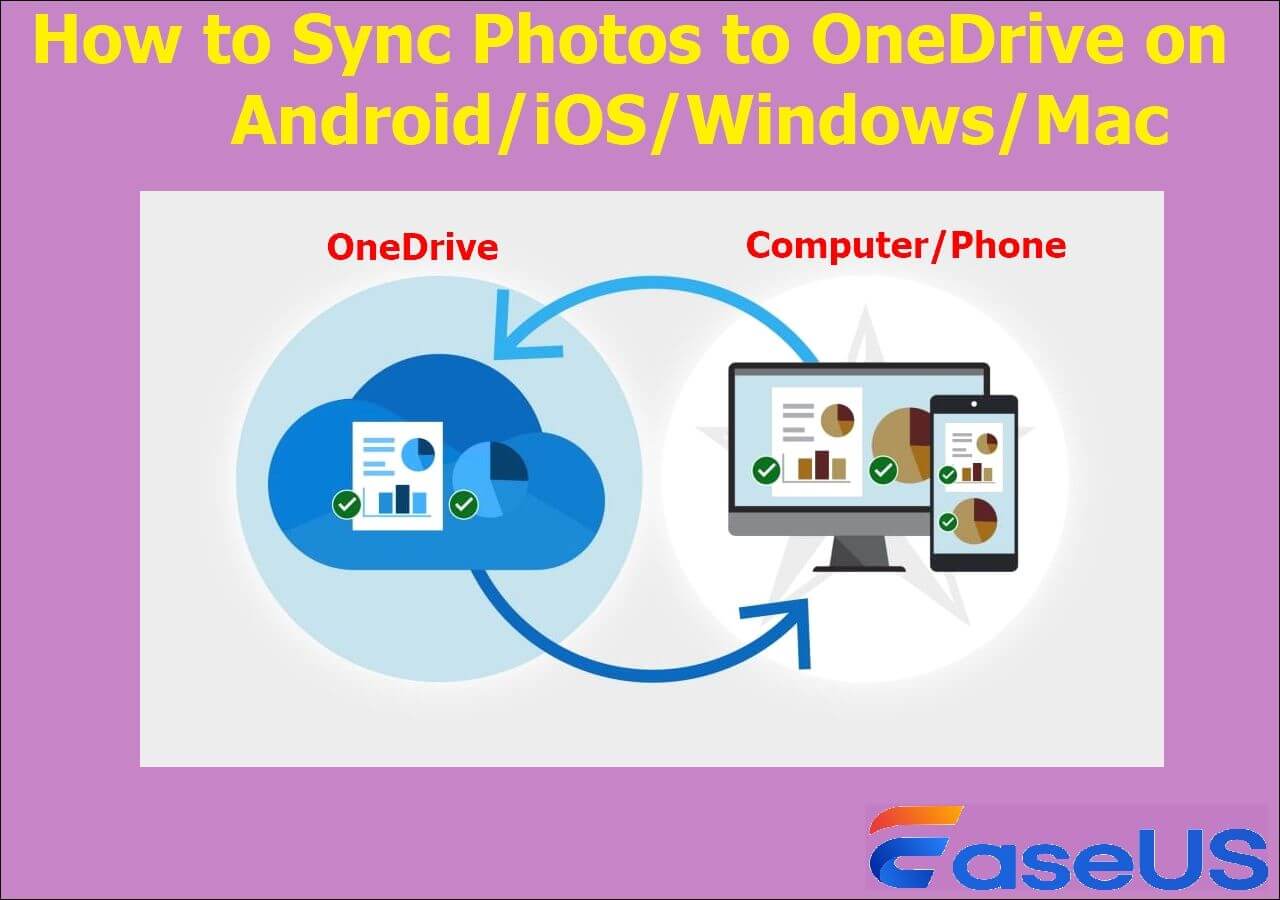
Os benefícios de sincronizar fotos com o OneDrive
Você experimentará as seguintes vantagens ao mover suas fotos para o OneDrive.
- 🎯Acessibilidade: você pode visualizar suas fotos de qualquer lugar, desde que tenha os logins corretos para sua conta do OneDrive.
- 🔐Segurança: armazenar fotos online as protege contra danos ou acesso ilegal. As chances de perder seus arquivos devido a ataques de malware ou danos ao dispositivo são mínimas.
- 🗂️Backup: salvar suas fotos no OneDrive é uma forma de criar backups. Você pode recuperar o acesso às suas fotos mesmo se perdê-las no seu celular ou nas redes sociais .
- 📐Colaboração: compartilhar arquivos no OneDrive facilita a colaboração entre os membros da equipe em determinados arquivos ou fotos. Isso ocorre porque diferentes pessoas podem acessar uma conta compartilhada ao mesmo tempo .
📌 Ampliar Leitura: Sincronizar Arquivos com o HD Externo | Sincronizar Arquivos entre o Computador e o USB
Sincronizar fotos com o OneDrive no celular (Android/iPhone)
Você pode sincronizar fotos diretamente com o OneDrive se as tiver no seu celular. Veja abaixo os passos para salvar fotos e vídeos automaticamente no OneDrive a partir do seu celular Android ou iPhone:
📱Sincronizar fotos no Android
Passo 1. Abra o aplicativo OneDrive. Toque no ícone "Eu".
Passo 2. Vá para "Configurações" e selecione " Upload da câmera ".
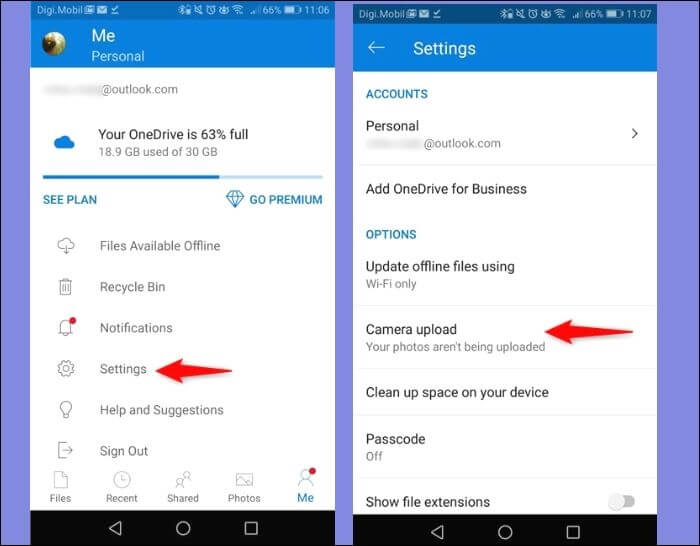
Etapa 3. Ative as configurações para "Upload da câmera". Quando solicitado a confirmar sua seleção, selecione "Confirmar".
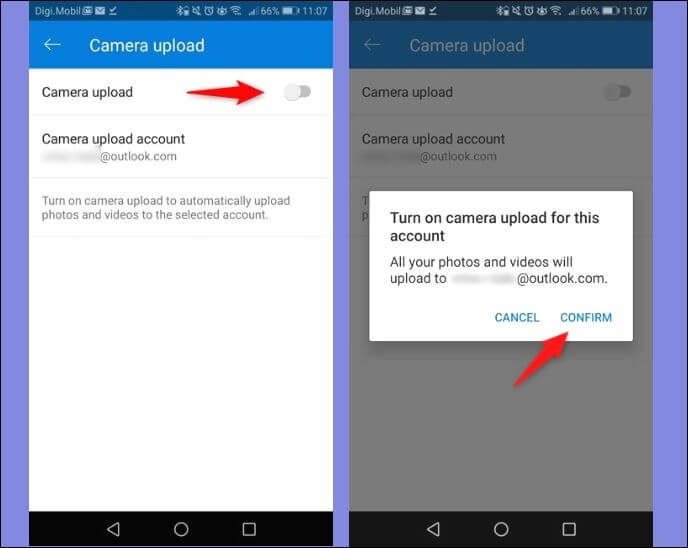
Passo 4. Toque no botão "Confirmar" novamente quando for perguntado se você deseja enviar todo o seu rolo da câmera. O sistema começará a enviar todas as suas fotos do Android para o OneDrive. Você pode acessar essas fotos em qualquer dispositivo conectado à mesma conta do OneDrive .
🍎Sincronizar fotos no iPhone
Passo 1. Abra o OneDrive. Navegue até a seção superior e clique no ícone "Eu" para acessar os detalhes da sua conta.

Passo 2. Toque em Configurações e depois em "Enviar câmera".
Etapa 3. Ative a chave ao lado de "Upload da câmera" para ativar esse recurso.
Passo 4. O sistema perguntará se você deseja realizar o upload da câmera. Toque no botão "Confirmar" para prosseguir.
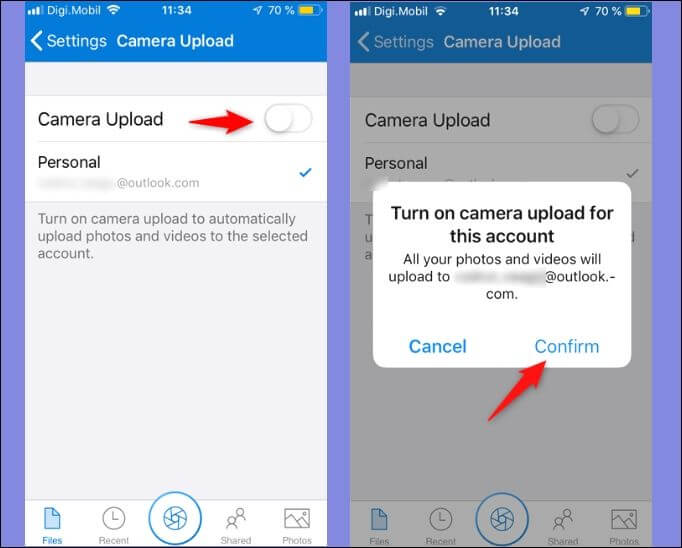
Passo 5. Confirme se deseja enviar toda a pasta do rolo da câmera . Selecione "Confirmar" para aceitar a seleção. O sistema começará a enviar as fotos do seu iPhone para o OneDrive. Você precisará ter paciência, pois isso pode levar algum tempo.
A postagem foi útil? Compartilhe-a nas suas redes sociais para ajudar outras pessoas a sincronizar fotos com o OneDrive sem problemas.
Sincronizar fotos com o OneDrive no PC (Windows/Mac)
Também é possível instalar o OneDrive Home ou Personal no seu computador e sincronizar fotos a partir dele. Você pode sincronizar fotos do seu PC Windows ou Mac. Discutiremos como você pode aplicar os dois métodos a seguir.
Sincronizar fotos do PC Windows com o OneDrive
Passo 1. Abra o OneDrive no seu PC com Windows. Acesse "Ajuda e Configurações" e depois "Configurações".
Etapa 2. Clique na aba "Backup" e depois em "Gerenciar backup".
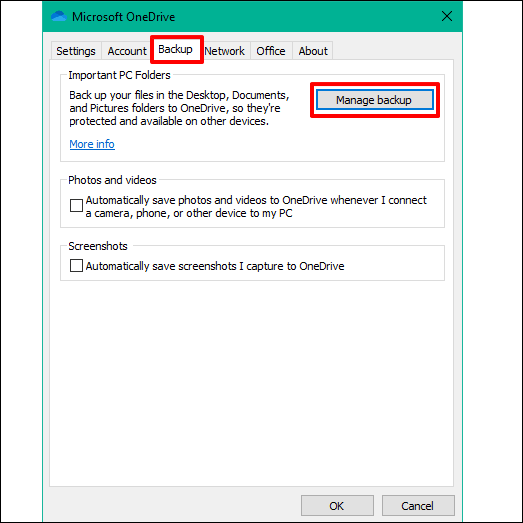
Passo 3. Agora você precisa selecionar quais pastas sincronizar com o OneDrive. Como queremos sincronizar fotos, selecione a pasta "Imagens".
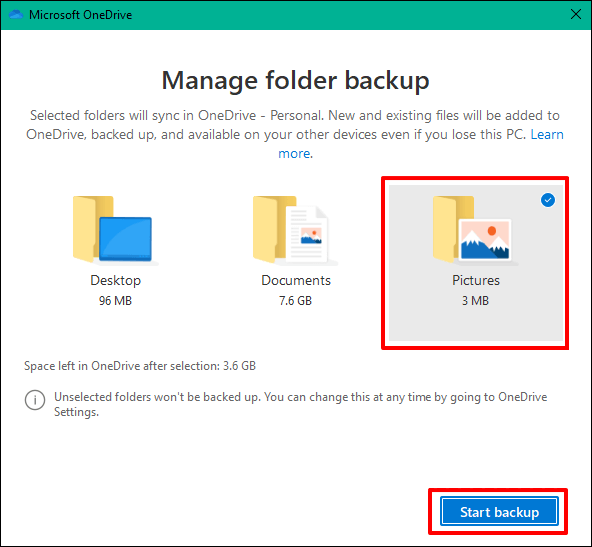
Passo 4. Clique em "Iniciar backup" para iniciar o processo. Isso carregará automaticamente todas as fotos do PC. Agora você pode visualizar as fotos e vídeos carregados em qualquer lugar, a qualquer hora.
🎁Dica: Sincronize fotos livremente no Windows usando um software
É tedioso sincronizar fotos do PC com Windows com o OneDrive manualmente. A melhor opção é usar uma ferramenta gratuita de sincronização de arquivos como o EaseUS Todo Backup . Ele permite sincronizar todas as suas fotos com o OneDrive em apenas alguns cliques . Você pode automatizar sua programação de sincronização para "diária", "semanal", "em tempo real" ou "mensal".
A ferramenta também suporta sincronização de arquivos em tempo real. Você pode mover um único arquivo ou uma pasta inteira para sua conta do OneDrive.
Principais características
- Ele suporta sincronização em tempo real .
- Você pode sincronizar fotos com a nuvem, NAS, rede, etc.
- Defina uma tarefa de sincronização agendada , como sincronizações diárias, semanais ou mensais.
- Permite filtrar arquivos antes de sincronizar.
- Pode sincronizar arquivos grandes em um curto espaço de tempo.
- Ele suporta backup e recuperação de arquivos.
Baixe uma versão gratuita desta ferramenta hoje mesmo para sincronizar facilmente as fotos do seu PC com o OneDrive.
passo 1. Inicie o EaseUS Todo Backup e clique no botão Nova sincronização no canto inferior esquerdo.

Etapa 2. Clique em Selecionar caminho de sincronização no lado esquerdo.
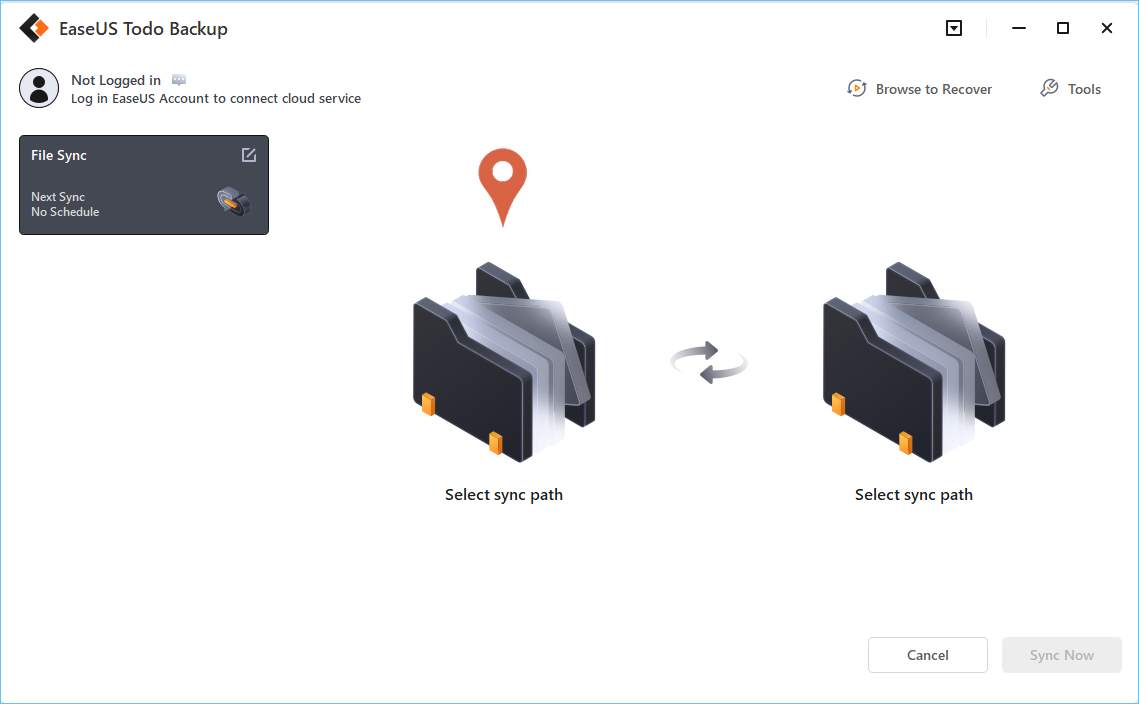
Etapa 3. Escolha a pasta que deseja sincronizar e clique em OK . A pasta de origem pode ser: Área de Trabalho, Meus Documentos, Favoritos, Computador, Rede ou NAS.
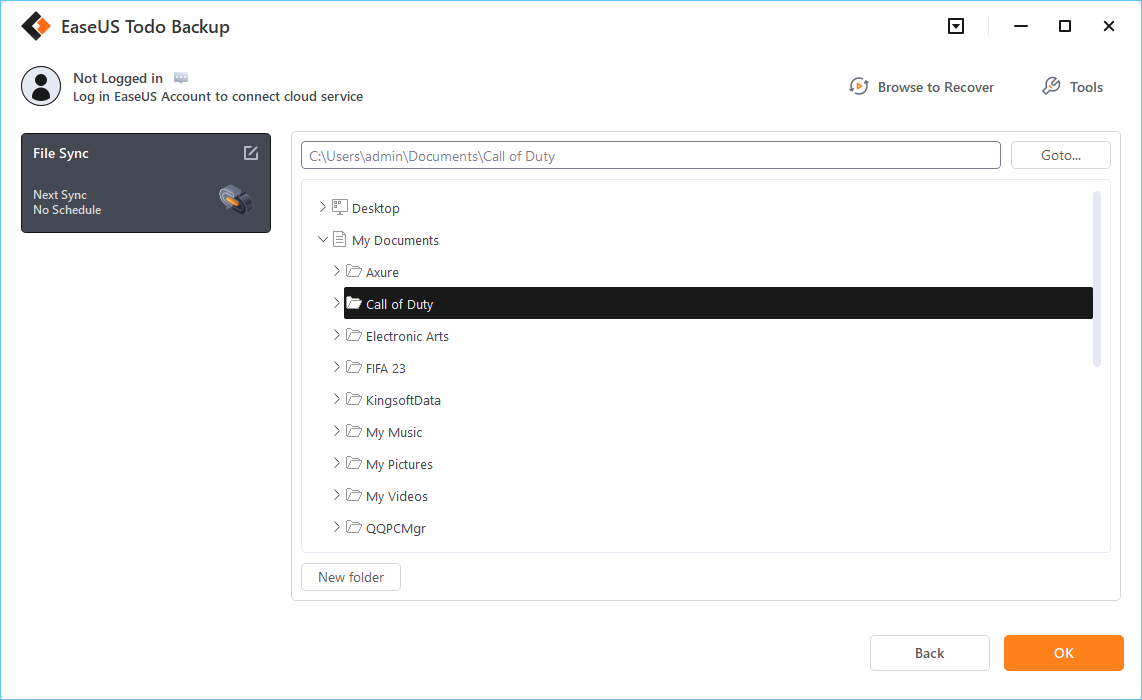
Passo 4. Selecione o local de destino para onde deseja sincronizar os arquivos. Você pode escolher entre o método de sincronização bidirecional ou unidirecional, de acordo com suas necessidades.
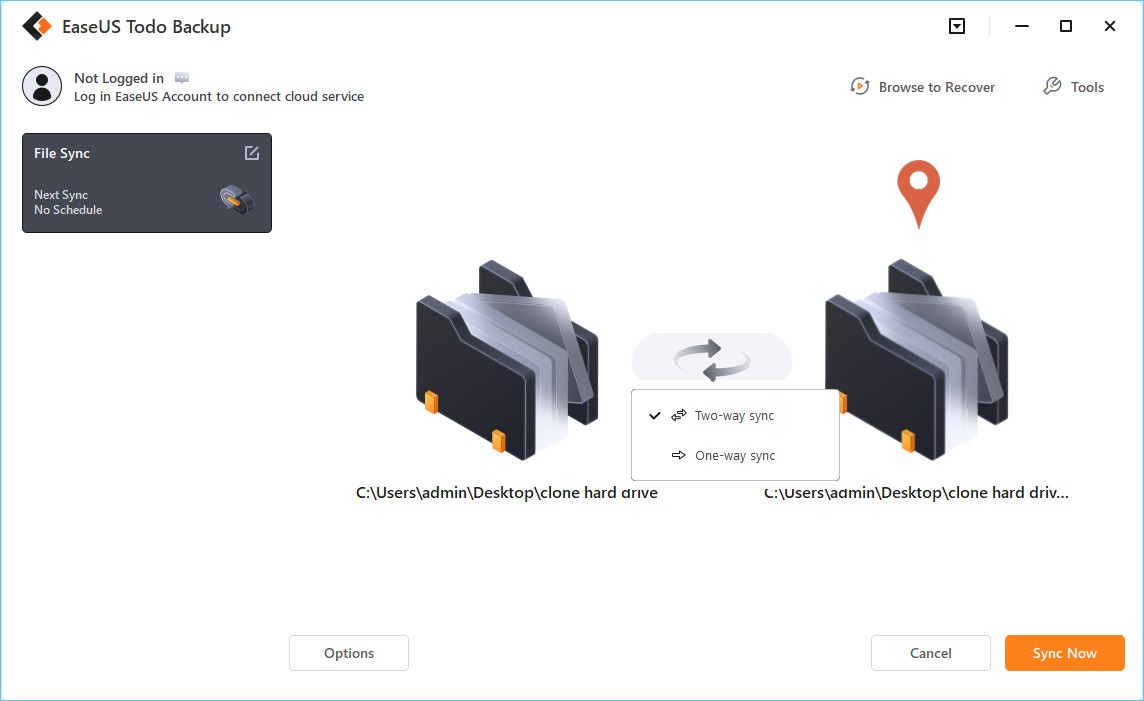
Bônus: toque no botão Opções para selecionar um esquema de sincronização , que pode agendar uma tarefa de sincronização diária, semanal, após um evento ou em tempo real.

Etapa 5. Clique em Sincronizar agora para iniciar uma tarefa de sincronização agora mesmo.

Etapa 6. Aguarde a conclusão do processo de sincronização. Você verá a coluna Sincronização de arquivos no canto superior esquerdo.

Sincronizar fotos do Mac com o OneDrive
Primeiro, você precisa baixar o cliente OneDrive na loja de aplicativos do Mac. Depois, siga estes passos:
Etapa 1. Abra o aplicativo Fotos no Dock.
Etapa 2. Escolha as fotos que deseja sincronizar com o OneDrive.
Etapa 3. Em seguida, clique em "Arquivo">"Exportar">"Exportar original não modificado para fotos".
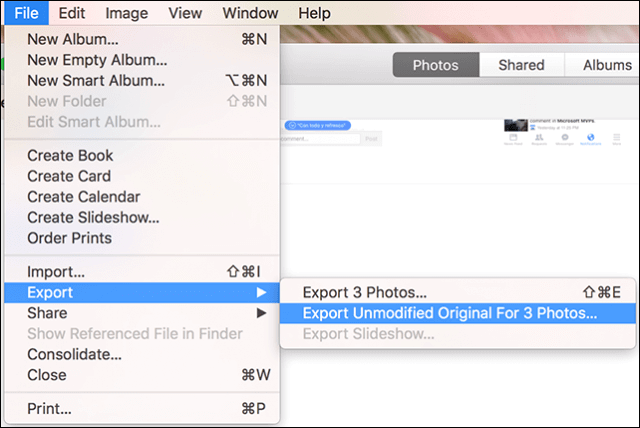
Etapa 4. Quando a próxima janela for exibida, deixe as configurações inalteradas e selecione "Exportar".
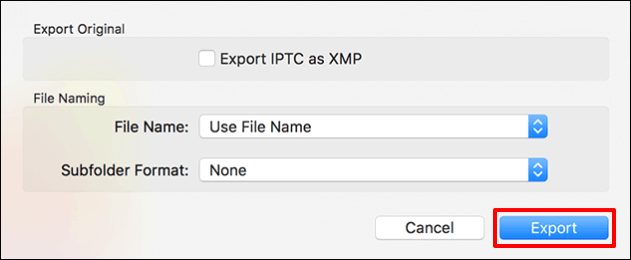
Etapa 5. Clique na sua pasta do OneDrive e selecione "Exportar originais". Isso moverá as fotos selecionadas para sua conta corporativa ou escolar do OneDrive .
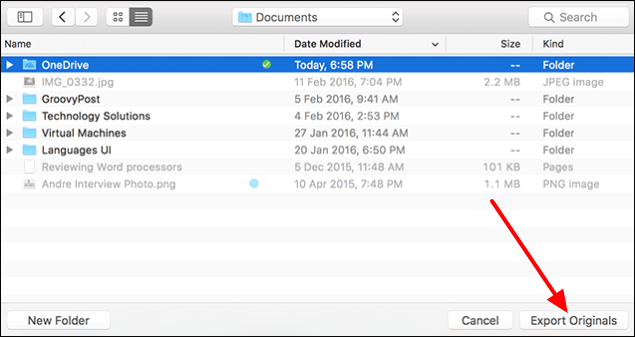
A postagem foi útil? Compartilhe-a nas suas redes sociais para ajudar outras pessoas a sincronizar fotos com o OneDrive sem problemas.
Concluindo
Este tutorial orientou você sobre como sincronizar fotos com o OneDrive no Android/iPhone/Windows/Mac. Sincronizar fotos com o OneDrive traz muitos benefícios. Aumenta a acessibilidade e a segurança dos seus dados. Também oferece um método prático para colaboração em equipe em arquivos.
O EaseUS Todo Backup é a maneira mais eficaz de sincronizar fotos do Windows com o OneDrive . A ferramenta suporta sincronização de arquivos em tempo real e agendada. Ela oferece um processo de sincronização mais rápido do que outras técnicas. Você pode sincronizar fotos com a nuvem, NAS ou rede. Baixe o EaseUS Todo Backup hoje mesmo para sincronizar todas as suas fotos com o OneDrive.
Perguntas frequentes sobre a sincronização de fotos com o OneDrive
1. Por que o OneDrive não sincroniza todas as fotos?
Você pode ter ficado sem espaço de armazenamento, o que também pode ser resultado de uma conexão de internet instável. Certifique-se de estar conectado a uma rede Wi-Fi forte para enviar fotos com eficiência para o OneDrive .
2. Como faço para enviar todas as fotos para o OneDrive?
Ative o recurso de upload da câmera no seu iPhone ou Android. Você poderá então sincronizar todas as fotos do rolo da câmera com o OneDrive . Você também pode sincronizar todas as fotos do seu computador pelo aplicativo OneDrive.
3. Excluir fotos do OneDrive também exclui fotos do telefone?
Sim. O sistema também removerá fotos do seu celular. A boa notícia é que você pode recuperá-las da lixeira.
4. Por que alguns dos meus arquivos do OneDrive não estão sincronizando?
Isso pode ocorrer se você estiver enviando arquivos muito grandes. Também é possível que o upload dos seus arquivos não seja possível devido à falta de conexão com a internet.
Artigos relacionados
-
Melhor alternativa ao GoodSync para sincronizar arquivos no Windows 11/10/8/7🔥
![article]() Leonardo 2025-10-24
Leonardo 2025-10-24
-
Como Clonar SSD para SSD Maior no Windows 11/10/8/7?
![article]() Jacinta 2025-10-24
Jacinta 2025-10-24
-
5 Maneiras de Prevenir Vírus de Computador: Elimine Seus Medos e Dúvidas sobre Vírus!
![article]() Leonardo 2025-10-24
Leonardo 2025-10-24
-
O que é o HP Cloud Recovery e como usá-lo?
![article]() Jacinta 2025-10-24
Jacinta 2025-10-24
Prêmios e avaliações
"Faça backup, restaure e recupere documentos, bem como crie um disco de emergência e limpe totalmente o HD."
- Por Mircea Dragomir
Leia mais >>

EaseUS Todo Backup
Programa de backup inteligente para seus arquivos e computador inteiro no Windows 11/10/8/7.
Baixar Grátis100% Seguro
Tamanho: 1,88MB
![]()
